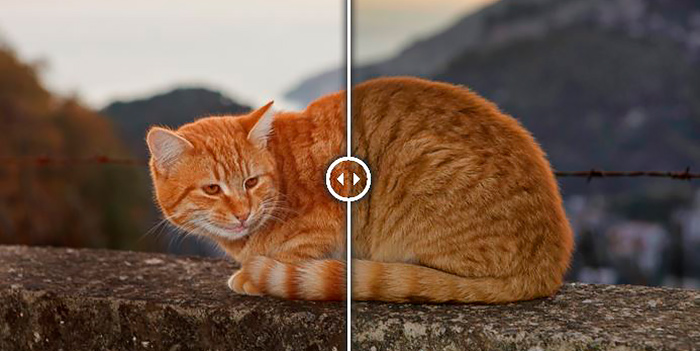Hace ya tiempo hicimos una revisión de la primera versión comercial de PhotoLemur, un programa de procesamiento de fotografías basado en la inteligencia artificial, aunque sus creadores prefieren llamarlo “perfeccionador” de fotografías, porque en realidad no le permite al usuario procesar las imágenes, sino que es el programa quien lo hace con su propio criterio. El programa es bastante asequible ya que su precio actual está en 29 dólares para la licencia individual y 40 para una familiar.
Cuando revisamos la primera versión dijimos que el programa está pensado para ser de la máxima sencillez, ya que lo único necesario por parte del usuario es arrastrar una fotografía o cargarla en el programa para que éste se ponga a trabajar. Esta sencillez es al mismo tiempo su gran ventaja y también el posible inconveniente que le encontrarán algunos ya que no permite que el usuario haga ningún tipo de ajuste. El programa trabaja de forma autónoma, analiza y decide cómo mejorar la fotografía.
Mejoras en la nueva versión
Todo esto sigue siendo válido en la segunda versión pero, lógicamente, sus desarrolladores han introducido mejoras. Desde mi punto de vista la más notable es la velocidad de procesado. Ahora el programa es mucho más rápido a la hora de cargar y procesar fotografías en formato RAW. Para hacer mis pruebas le he cargado un centenar de fotos en formato RAW de 21 Mp y el tiempo para la carga de cada una y el procesamiento es bastante razonable unos 19 segundos par ambos procesos en el ordenador que utilizo que es muy potente. Cuando se trabaja con formatos jpg más reducidos (he hecho pruebas con 50 imágenes jpg de alrededor de 3Mp cada una), la carga y el procesamiento es lógicamente mucho más rápido.


Cómo funciona PhotoLemur 2.2
El programa tiene una interface muy sencilla, basta con arrastrar una fotografía encima de su interface para que comience a procesarla y nos ofrezca el resultado con una pantalla dividida en dos con el antes y el después.
Eso sí, como Photolemur carece de controles, no podremos intervenir sobre el aspecto final que tomará la fotografía, más allá de un deslizador que nos permite aplicar el efecto creado de manera variable entre el 0 y el 100%.
También se puede trabajar por lotes. En ese caso cargamos las imágenes y luego le damos a Exportar con lo que el programa guardará las fotos ya procesadas donde le indiquemos. Photolemur ofrece al usuario una gran cantidad de opciones de salida ya que es capaz de guardar en JPG, TIFF, PNG o PDF. Igualmente da la opción de exportar directamente a redes sociales.
Cada vez que le pedimos que analice y “mejore” una fotografía, el programa analiza la imagen para ver qué hay en ella y luego le aplica una serie de procesados especializados: perfeccionamiento de color, compensación de exposición (luces y sombras) recuperación de color, eliminación de neblina y realce de cielos.


¿Me gustan las mejoras que hace en las fotos?
Personalmente, y es algo totalmente subjetivo, creo que el programa acierta en un porcentaje amplio de imágenes “sencillas” con una iluminación estándar. Se puede decir que Photolemur tiene un estilo de edición consistente en crear imágenes mucho más “descriptivas” que “creativas”, en las que todo se ve clarito, enfocado y saturado: postales.
Si estamos tratando un paquete de fotos de recuerdo, ese tratamiento será bastante adecuado para la mayoría de ellas. Pero, por ejemplo, el programa puede cargarse un contraluz al aclarar las sombras y eliminar su misterio y efectividad gráfica.
En relación con la recuperación de las sombras, el programa parece que se deja guiar sólo por el nivel de luminosidad que le parece deseable y no toma en consideración el ruido que produce un excesivo incremento de la luz en las sombras. Esto es especialmente notorio cuando tomamos como punto de partida los archivos jpg ya que, al contener mucha menos información, aceptan peor el procesado necesario para rellenar las sombras.
También me parece que, en las fotografías de interiores con iluminación artificial y dominante cálida, el programa hace poco o nada para lograr un balance de blancos más neutro. Es más, su algoritmo de recuperación de color y saturación, tiende a acentuar la dominante cálida que fácilmente puede pasar del amarillo al naranja.


¿Para quién sirve?
Creo que para que este producto resulte satisfactorio es muy importante advertir sobre cuál es el público al que va destinado. No es desde luego un experto o aficionado que utiliza Lightroom o Photoshop sino más bien alguien a quien le gusta hacer fotografías pero que no sabe o no quiere emplear tiempo en procesarlas después de la toma.
Para este tipo de usuario Photolemur es una buen a solución ya que en la mayoría de las ocasiones sentirá que sus imágenes “ganan” una vez tratadas.


Pese a que el original de esta imagen era un jpg (y por tanto procesado por la cámara) lo cierto es que los tonos y el detalle han mejorado mucho con Photolemur


En esta imagen jpg el ruido ha aumentado mucho y la dominante cromática se ha acenturado